前言
在Windows系统中,将任意可执行程序注册为服务可以实现程序的自动启动和后台运行,提升管理效率。本文将详细介绍如何使用NSSM(Non-Sucking Service Manager)这一强大工具,把任意可执行程序注册为Windows服务并进行管理,同时以Nginx为例进行实际操作演示。
一、下载NSSM
1、下载软件
NSSM可以从其官方网站进行下载,点击官网下载即可获取软件压缩包。
2、解压与环境配置
下载完成后,将压缩包解压到任意目录。为了方便在任何目录下直接运行nssm相关命令,建议把nssm.exe所在目录添加到系统环境变量PATH中。具体添加方法如下:
右键点击“此电脑”,选择“属性”。
在左侧面板中点击“高级系统设置”。
在弹出的“系统属性”窗口中,点击“环境变量”。
在“系统变量”列表中找到“Path”变量,点击“编辑”。
点击“新建”,将nssm.exe所在的目录路径添加进去,然后依次点击“确定”保存设置。
如果没有将其添加到环境变量,那么需要在nssm.exe所在目录打开命令提示符窗口进行操作。在该文件夹下,有两种方式打开命令窗口:一是按住Shift键并右键点击,选择“在此处打开命令窗口”;二是在该文件夹路径下打开CMD命令窗口。
二、安装服务 (以Nginx为例)
1、打开命令提示符
在nssm.exe所在目录打开命令提示符窗口,若已将nssm.exe所在目录添加到环境变量,也可以在任意位置打开命令提示符。
2、执行安装命令
在命令提示符中输入以下命令来安装Nginx服务:
nssm install Nginx
1
执行该命令后,会弹出NSSM的图形化配置界面。
3、配置服务信息
在弹出的配置界面中,需要填写以下关键信息:
Service name:服务的名称,这里我们设置为“Nginx”。
Path:Nginx可执行文件的完整路径,例如:C:\nginx\nginx.exe。
Startup directory:Nginx的工作目录,例如:C:\nginx。
Arguments:Nginx的启动参数,例如:-c “C:\nginx\conf\nginx.conf”。需要特别注意的是,这里必须使用双引号,不能使用单引号。
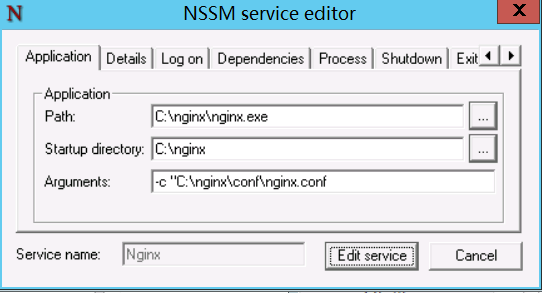
4、完成安装
填写完上述信息后,点击“Install service”按钮,即可完成Nginx服务的安装。
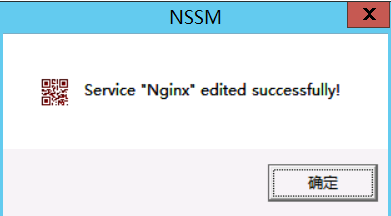
三、查看及配置已安装的服务
1、打开服务管理器
有多种方式可以打开Windows服务管理器,这里介绍一种常用方法:右键点击“此电脑”,选择“管理”,在打开的“计算机管理”窗口中,点击左侧的“服务和应用程序”,然后选择“服务”。
2、 找到目标服务
在服务列表中,找到之前安装的服务,例如“Nginx”。
3、管理服务
右键点击该服务,可以进行启动、停止、重启等操作。此外,还可以通过右键菜单中的“属性”选项,修改服务的属性,如启动类型(自动、手动等)。
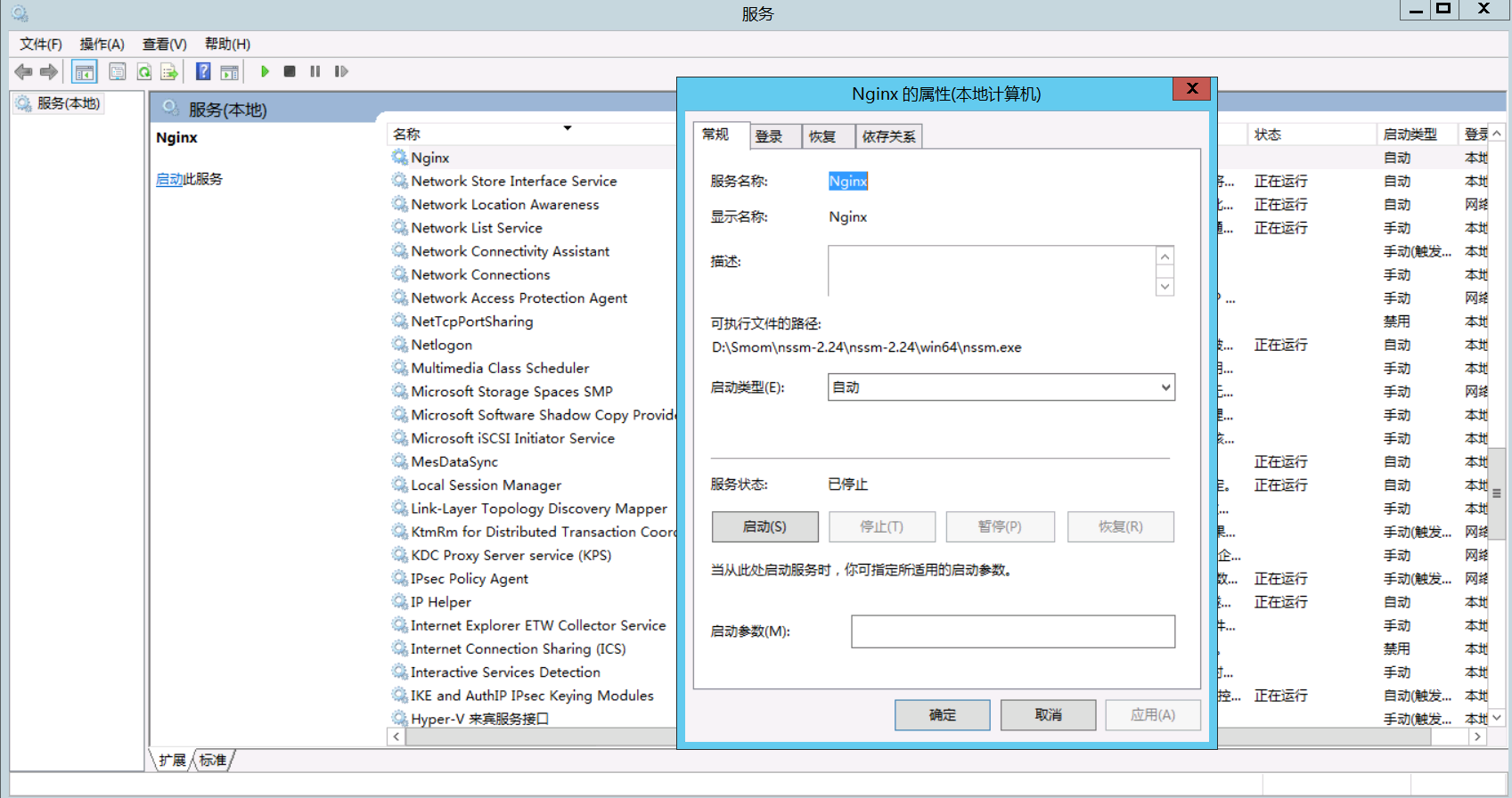
四、NSSM常用命令
NSSM提供了一系列实用的命令,方便对服务进行管理,以下是一些常用命令及其功能和示例:
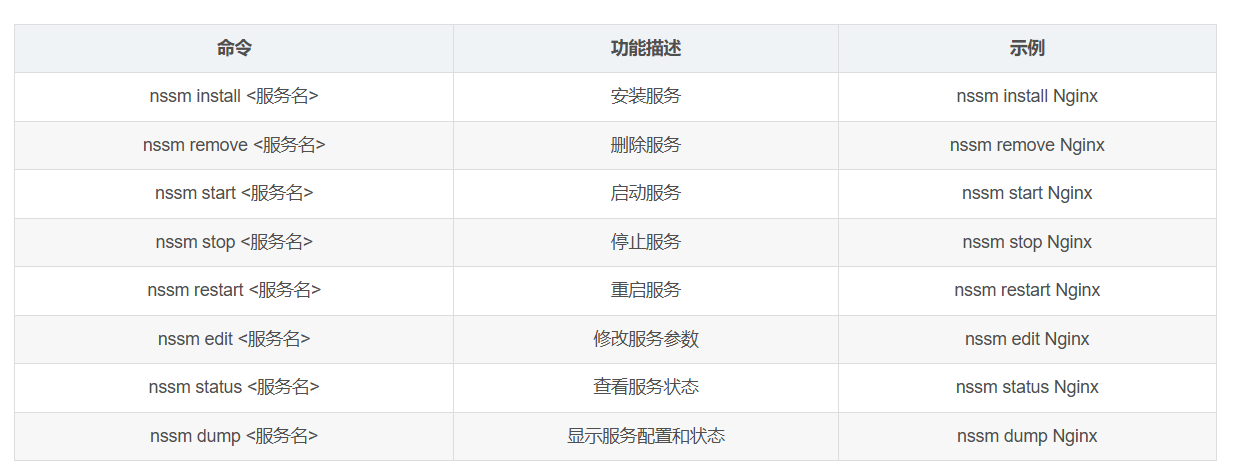
除了上述命令nssm set <服务名> <选项> <值>命令可以用来设置服务的各种参数,例如:
AppStdout:标准输出重定向。
AppStderr:标准错误重定向。
AppNoConsole:是否在没有控制台的情况下运行。
AppStartDelay:启动延迟。
AppRestarts:重启次数。
AppStartType:启动类型。
AppDirectory:工作目录。
AppParameters:启动参数。
AppUsername:运行账户。
AppEnv:环境变量。
具体参数设置请参考NSSM的官方文档或其他参考资料。
总结
通过以上步骤,你已经了解了如何使用NSSM将任意可执行程序注册为Windows服务,并对其进行管理。现在就动手尝试一下,让你的程序在Windows系统中稳定、高效地运行吧!
————————————————
版权声明:本文为博主转发文章
原文链接:https://blog.csdn.net/XiaoRungen/article/details/146073298





















 8172
8172

 被折叠的 条评论
为什么被折叠?
被折叠的 条评论
为什么被折叠?








